“บุคคลนี้ไม่พร้อมใช้งานบน Messenger” หมายความว่าอย่างไร

เรียนรู้เกี่ยวกับสถานการณ์ที่คุณอาจได้รับข้อความ “บุคคลนี้ไม่พร้อมใช้งานบน Messenger” และวิธีการแก้ไขกับคำแนะนำที่มีประโยชน์สำหรับผู้ใช้งาน Messenger
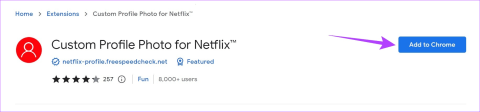
ด้วยความสามารถในการสร้างหลายโปรไฟล์และแชร์บัญชีของคุณกับสมาชิกหลายคนในครอบครัว บางครั้งอาจทำให้สับสนเมื่อค้นหาโปรไฟล์ Netflix ของคุณ เพื่อป้องกันไม่ให้สิ่งนี้เกิดขึ้น คุณจะได้รับตัวเลือกในการตั้งค่ารูปโปรไฟล์ที่กำหนดเองบน Netflix อ่านต่อเพื่อทราบวิธีการ
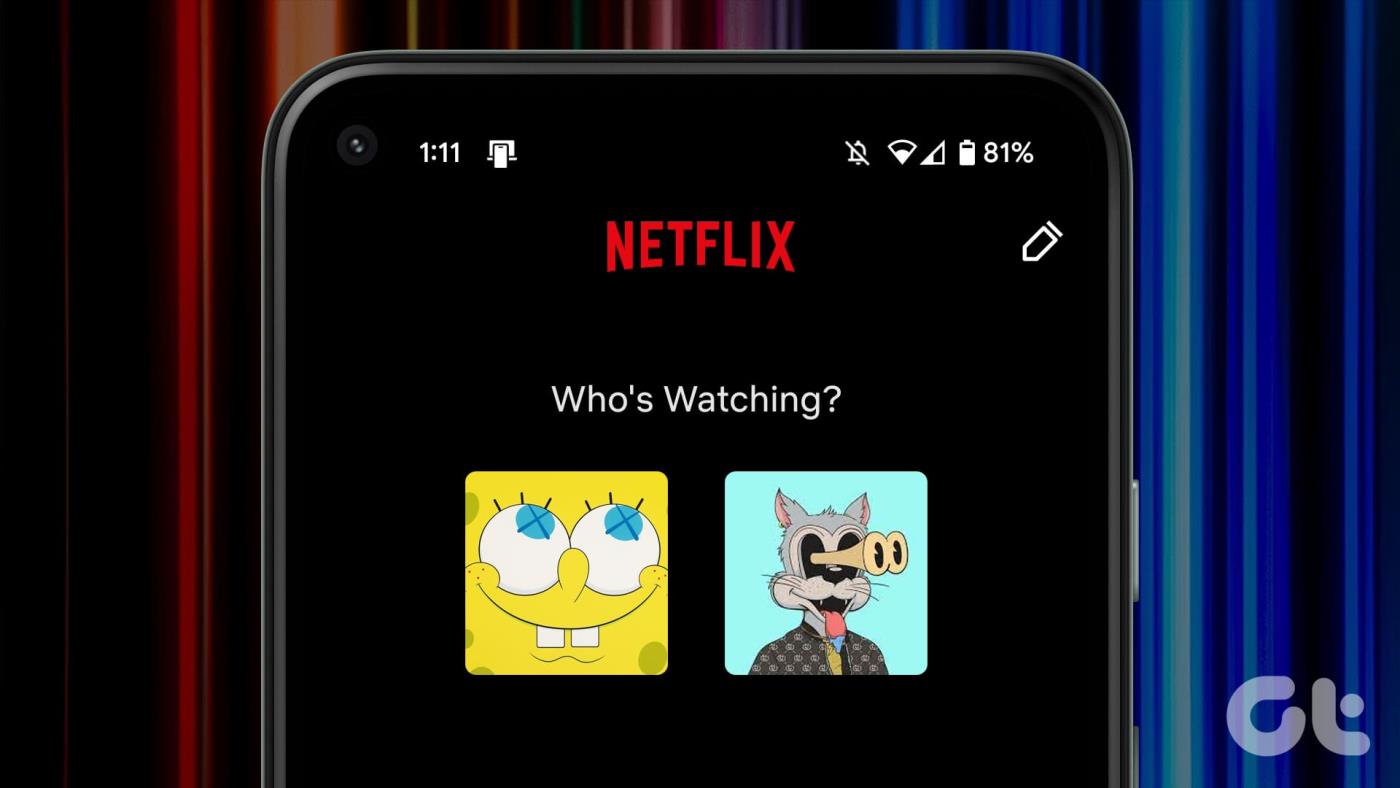
นอกจากการตั้งค่ารูปโปรไฟล์ที่กำหนดเองบน Netflix แล้ว คุณยังสามารถเปลี่ยนชื่อโปรไฟล์ Netflix ของคุณได้ อย่างไรก็ตาม เป็นไปได้หรือไม่ที่จะเปลี่ยนอวตารของโปรไฟล์ Netflix ของคุณเป็นรูปภาพจากพีซีของคุณ แทนที่จะเปลี่ยนตัวเลือกรูปภาพโปรไฟล์ Netflix ที่มีอยู่ มาหาคำตอบกัน
หมายเหตุ: ตรวจสอบให้แน่ใจว่าคุณได้ลงชื่อเข้าใช้บัญชี Netflix ของคุณก่อนดำเนินการต่อ
การใช้รูปโปรไฟล์แบบกำหนดเองสำหรับส่วนขยาย Chrome ของ Netflix ทำให้คุณสามารถตั้งค่ารูปโปรไฟล์แบบกำหนดเองสำหรับโปรไฟล์ Netflix ของคุณได้ แม้ว่าส่วนขยายนี้จะช่วยให้คุณสามารถอัปโหลดรูปภาพจากเดสก์ท็อปของคุณได้ แต่การเปลี่ยนแปลงที่ทำจะจำกัดเฉพาะเบราว์เซอร์ที่ใช้ Chromium เท่านั้น
นอกจากนี้ จะต้องเปิดใช้งานส่วนขยายเพื่อให้การเปลี่ยนแปลงมีผลกับโปรไฟล์ Netflix ของคุณ หากคุณยังต้องการลองใช้ ให้ทำตามขั้นตอนด้านล่าง
ขั้นตอนที่ 1:เปิด Chrome หรือเบราว์เซอร์ที่ใช้ Chromium และไปที่ส่วนขยาย 'รูปภาพโปรไฟล์ที่กำหนดเองสำหรับ Netflix' โดยใช้ลิงก์ด้านล่าง
เปิดรูปโปรไฟล์ที่กำหนดเองสำหรับส่วนขยายของ Netflix
ขั้นตอนที่ 2:ที่นี่คลิกที่ 'เพิ่มลงใน Chrome'
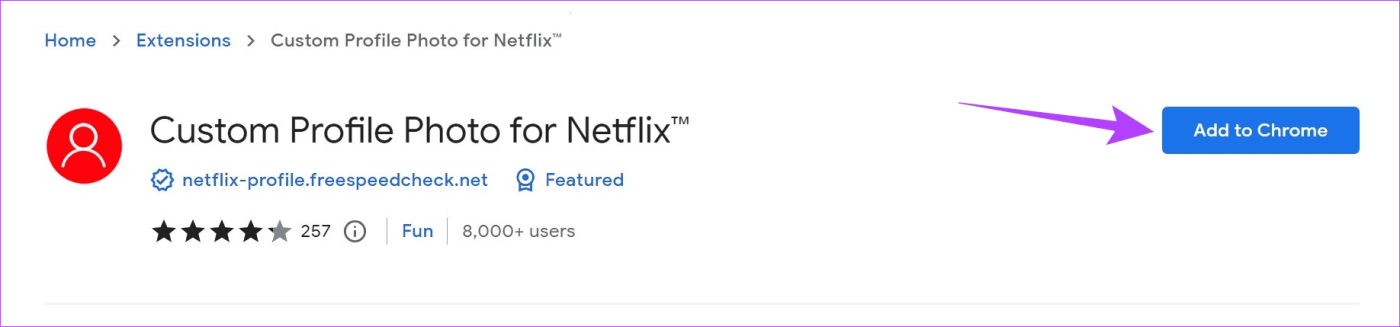
ขั้นตอนที่ 3:คลิกที่เพิ่มส่วนขยาย
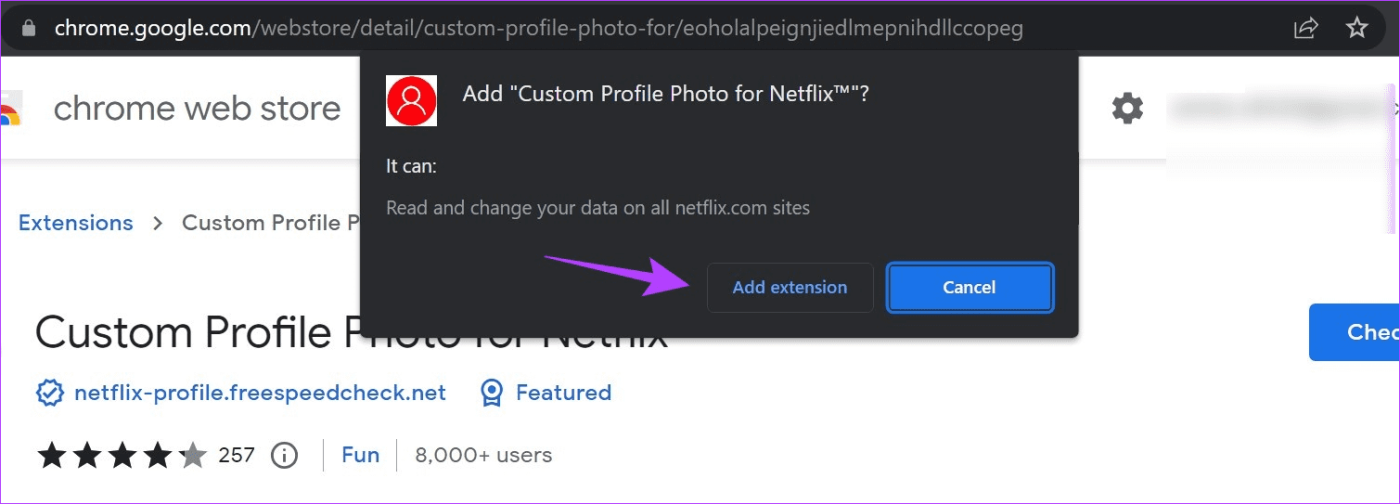
ขั้นตอนที่ 4:ตอนนี้ เปิด Netflix บน Chrome
ขั้นตอนที่ 5:ไปที่แถบเมนูและคลิกที่ไอคอนส่วนขยาย
เคล็ดลับ:คุณยังสามารถปักหมุดส่วนขยายไว้ที่แถบเมนูของ Chromeได้ อีกด้วย
ขั้นตอนที่ 6:จากรายการ เลือกส่วนขยาย 'รูปโปรไฟล์ที่กำหนดเองสำหรับ Netflix'
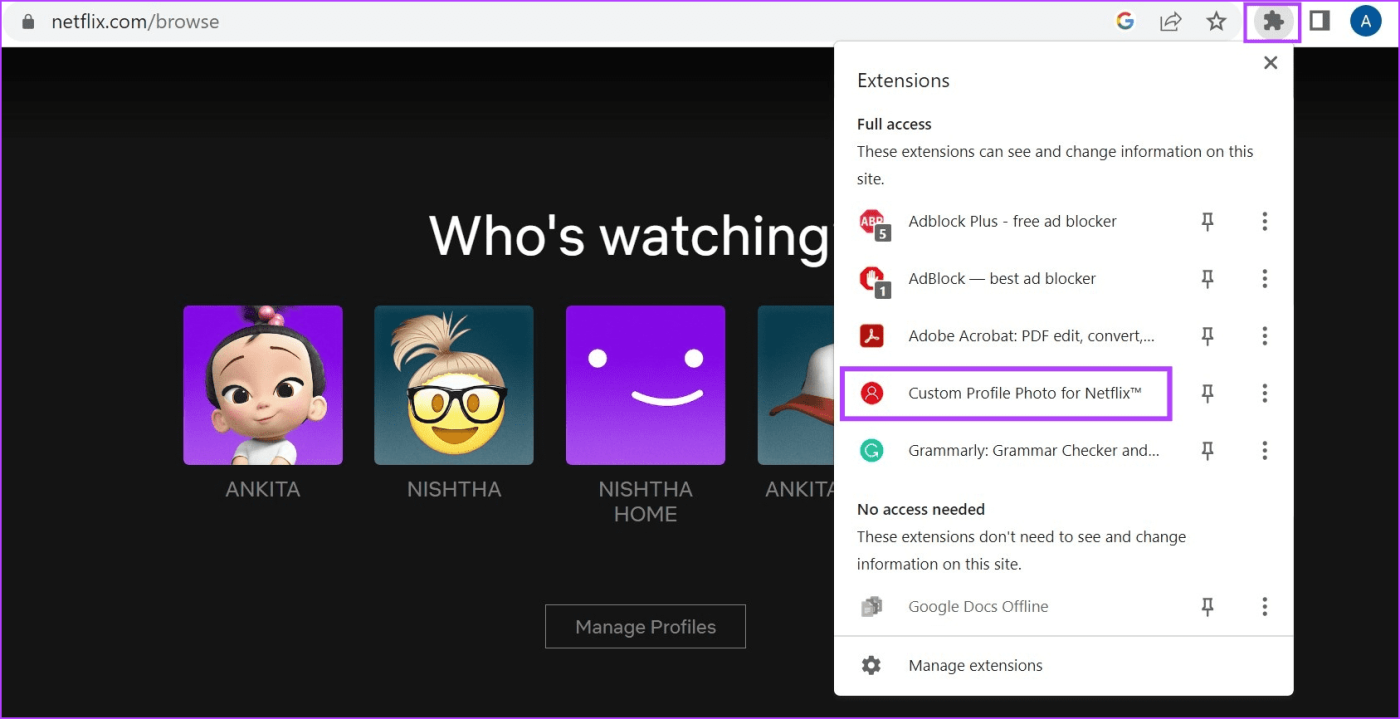
ขั้นตอนที่ 7:เลือกโปรไฟล์ที่คุณต้องการตั้งค่าโปรไฟล์ที่กำหนดเองจากตัวเลือก จากนั้นให้คลิกเลือกภาพ ตรวจสอบให้แน่ใจว่ารูปภาพที่เลือกมีขนาดน้อยกว่า 5MB
เคล็ดลับ:คุณยังสามารถตั้งค่า GIF เป็นรูปโปรไฟล์ของคุณได้ อย่างไรก็ตามผลลัพธ์อาจไม่เป็นไปตามที่คาดหวัง
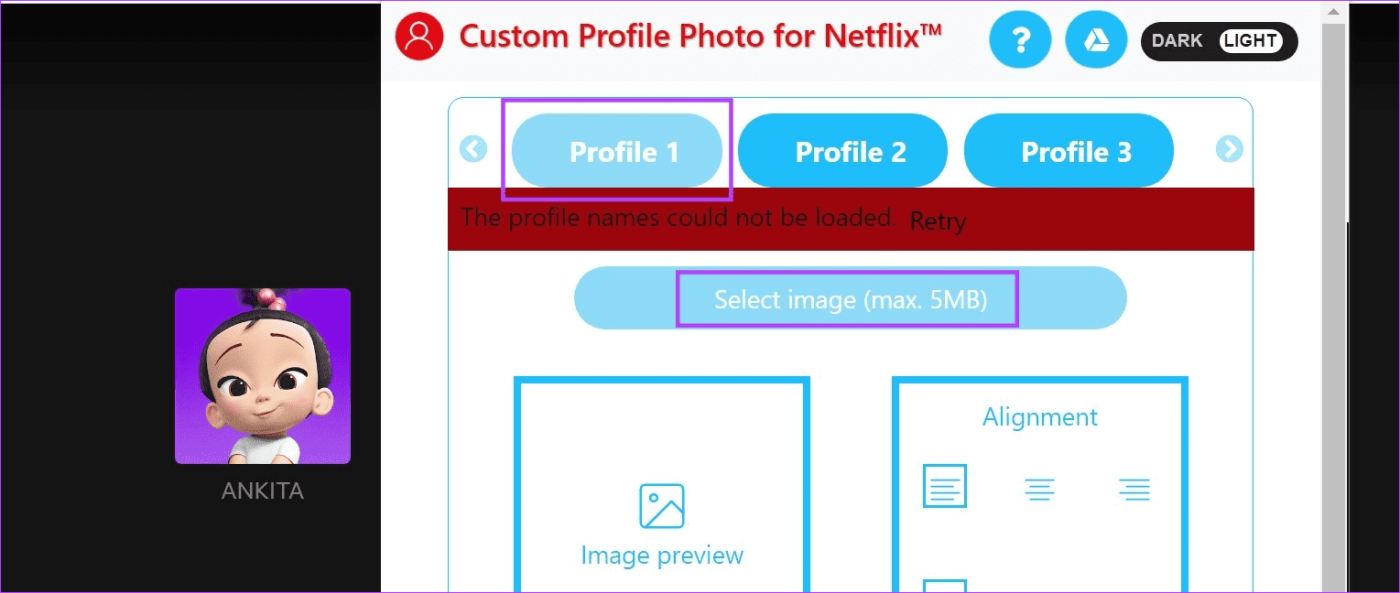
ขั้นตอนที่ 8:ที่นี่ คลิกที่ภาพที่เกี่ยวข้องและคลิกที่เปิด
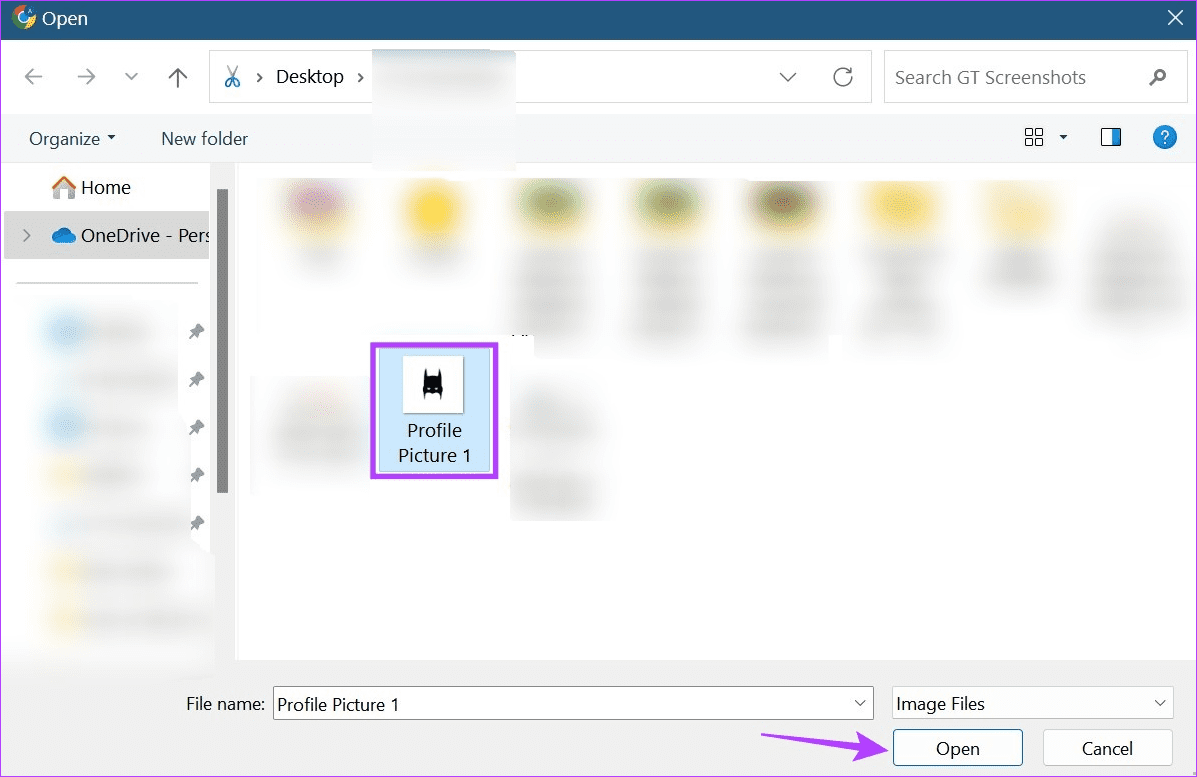
ขั้นตอนที่ 9:ตอนนี้คลิกที่เสร็จสิ้น
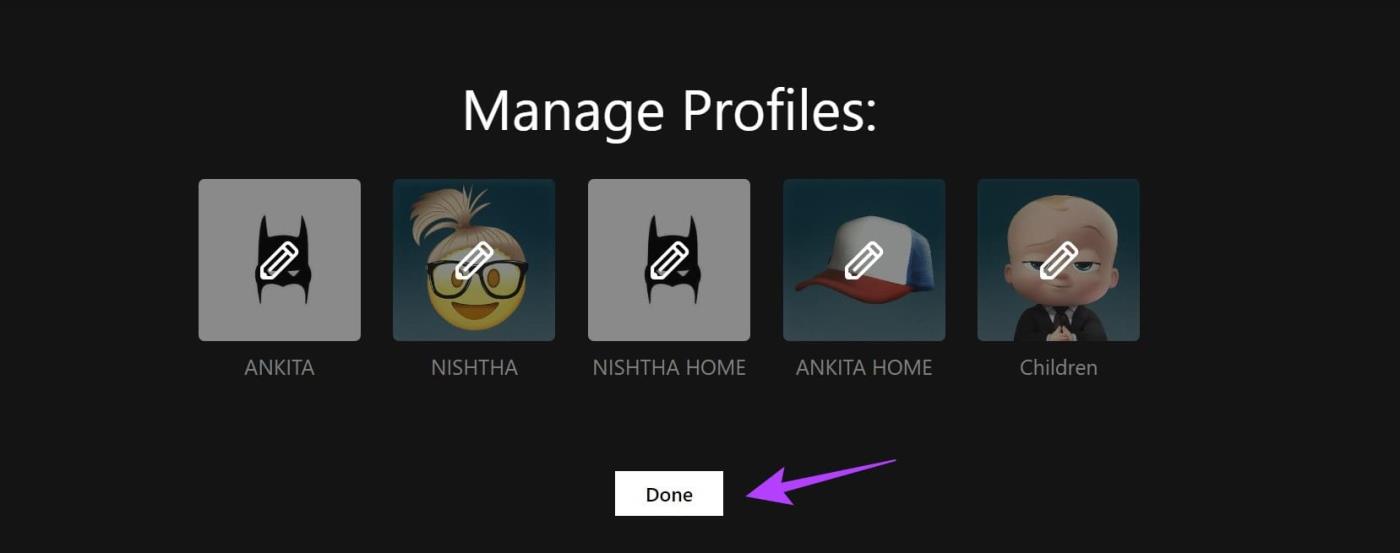
รูปโปรไฟล์ที่คุณกำหนดเองสำหรับ Netflix ได้รับการตั้งค่าแล้ว
ไม่ว่าจะใช้ Netflix บนมือถือหรือ Fire TV Stick คุณก็สามารถรับรูปโปรไฟล์ Netflix แบบกำหนดเองได้อย่างง่ายดายโดยใช้ตัวเลือกเมนู อย่างไรก็ตาม โปรดทราบว่าคุณสามารถเปลี่ยนรูปโปรไฟล์ได้จากตัวเลือกที่มีอยู่ในเมนูของ Netflix เท่านั้น
ดังนั้น ให้ทำตามขั้นตอนด้านล่างเพื่อเปลี่ยนรูปโปรไฟล์ Netflix ของคุณโดยใช้แอปมือถือ Netflix, เว็บเบราว์เซอร์, แอป Netflix Windows และแอป Netflix Fire TV Stick
ขั้นตอนที่ 1:เปิดแอปมือถือ Netflix และที่มุมขวาบน ให้แตะที่ไอคอนดินสอเพื่อแก้ไขโปรไฟล์
ขั้นตอนที่ 2:ตอนนี้ ไปที่โปรไฟล์ที่เกี่ยวข้องแล้วแตะที่ไอคอนดินสออีกครั้ง
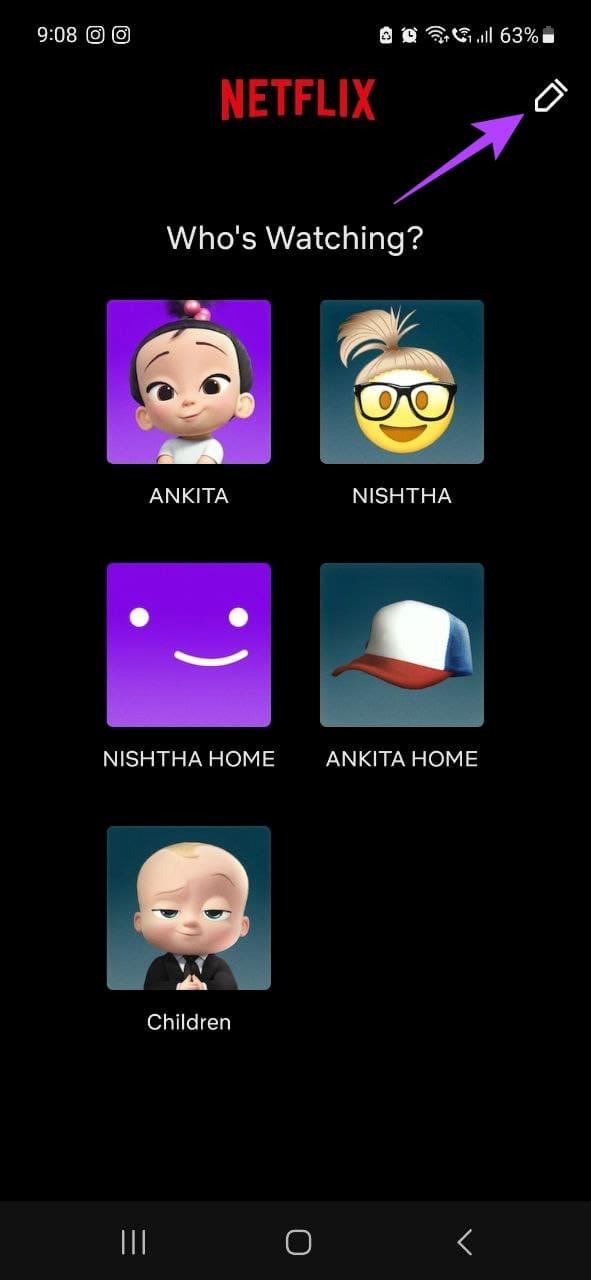
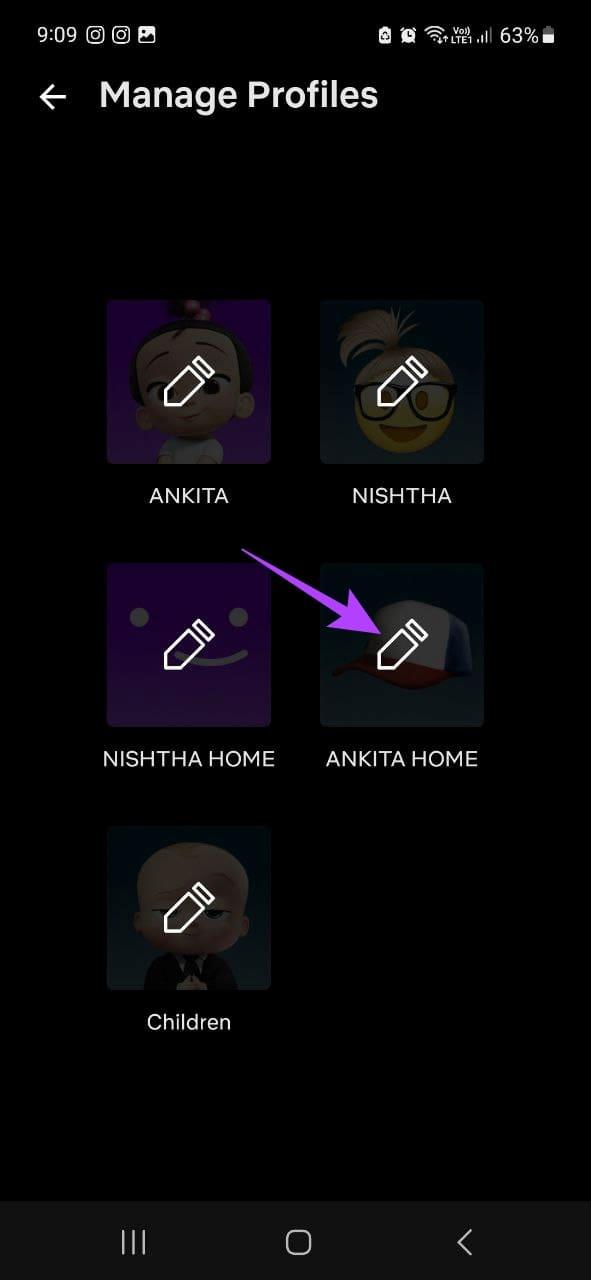
ขั้นตอนที่ 3:แตะที่ไอคอนดินสออีกครั้ง
ขั้นตอนที่ 4:จากหน้านี้ แตะที่รูปโปรไฟล์ที่เกี่ยวข้อง
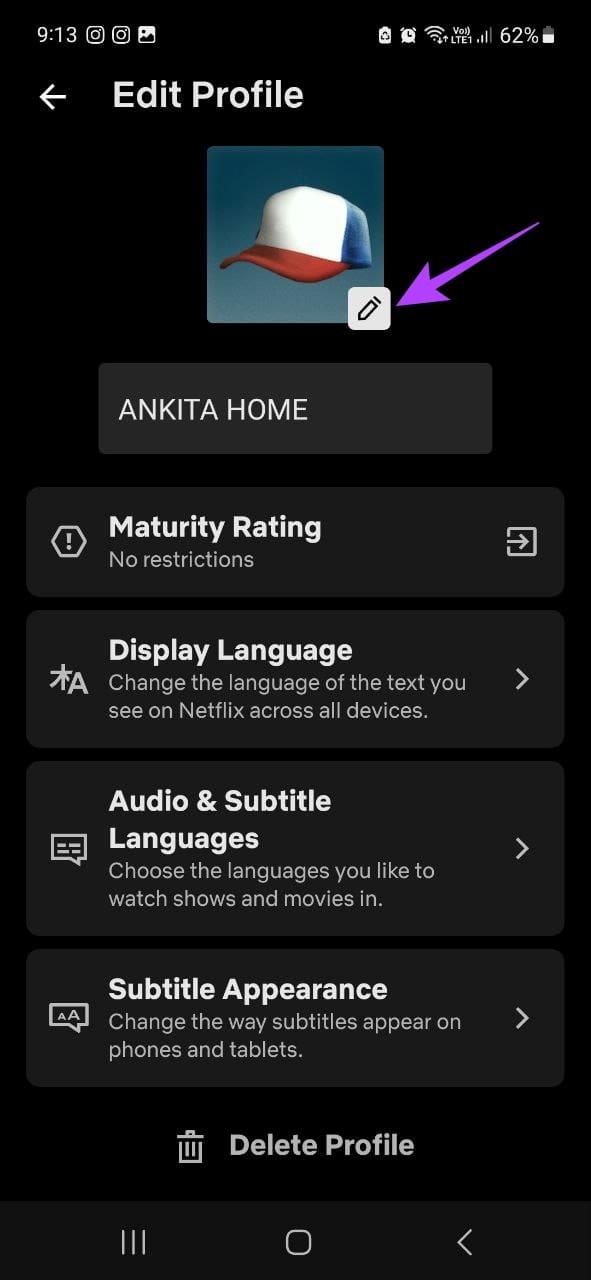
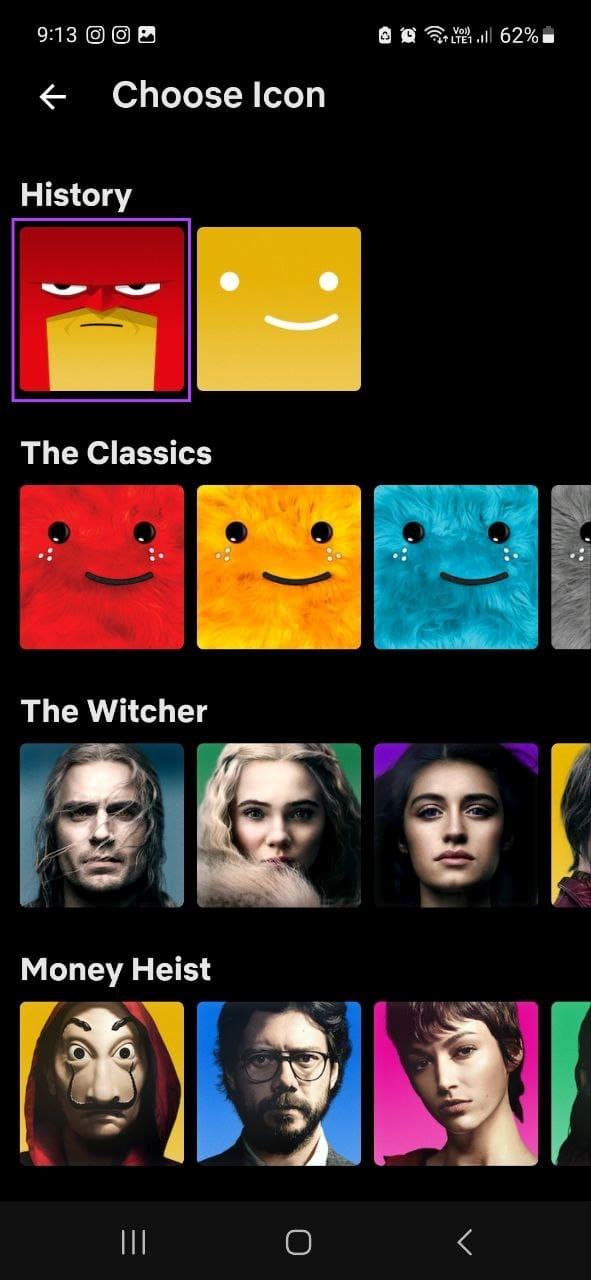
ขั้นตอนที่ 5:ที่นี่ คุณสามารถแตะที่ชื่อโปรไฟล์และเปลี่ยนได้ตามที่คุณต้องการ
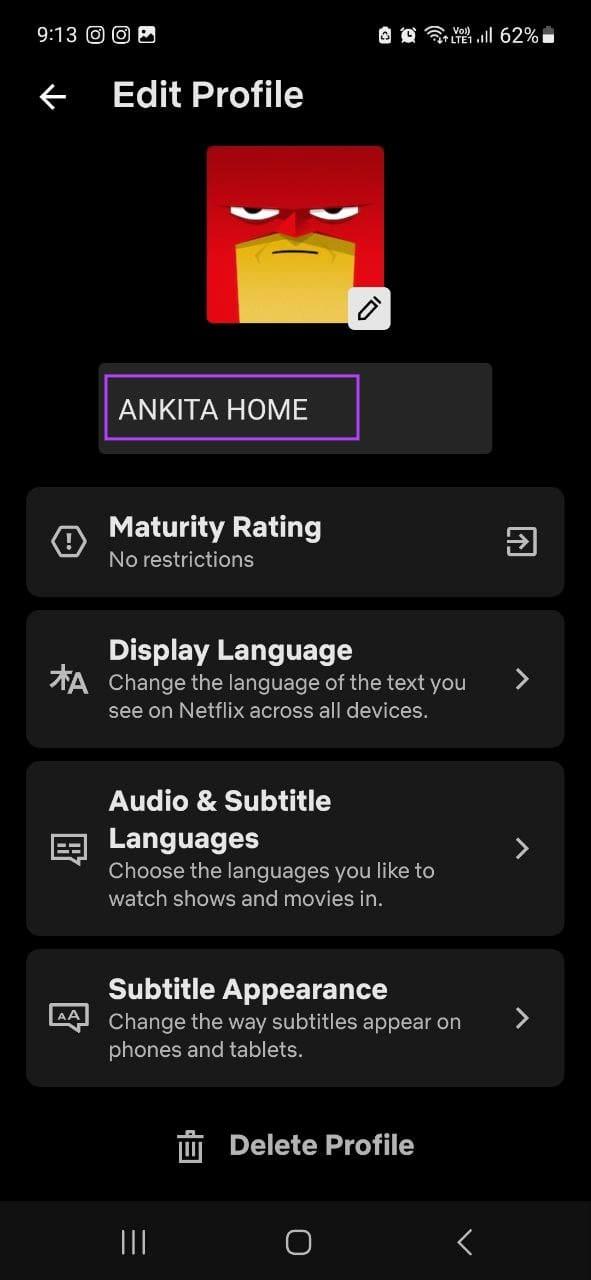
เมื่อคุณออกจากหน้า การเปลี่ยนแปลงจะถูกบันทึกโดยอัตโนมัติ
ขั้นตอนที่ 1:เปิด Netflix บนเว็บเบราว์เซอร์ใดก็ได้
ขั้นตอนที่ 2:ที่ นี่คลิกที่จัดการโปรไฟล์
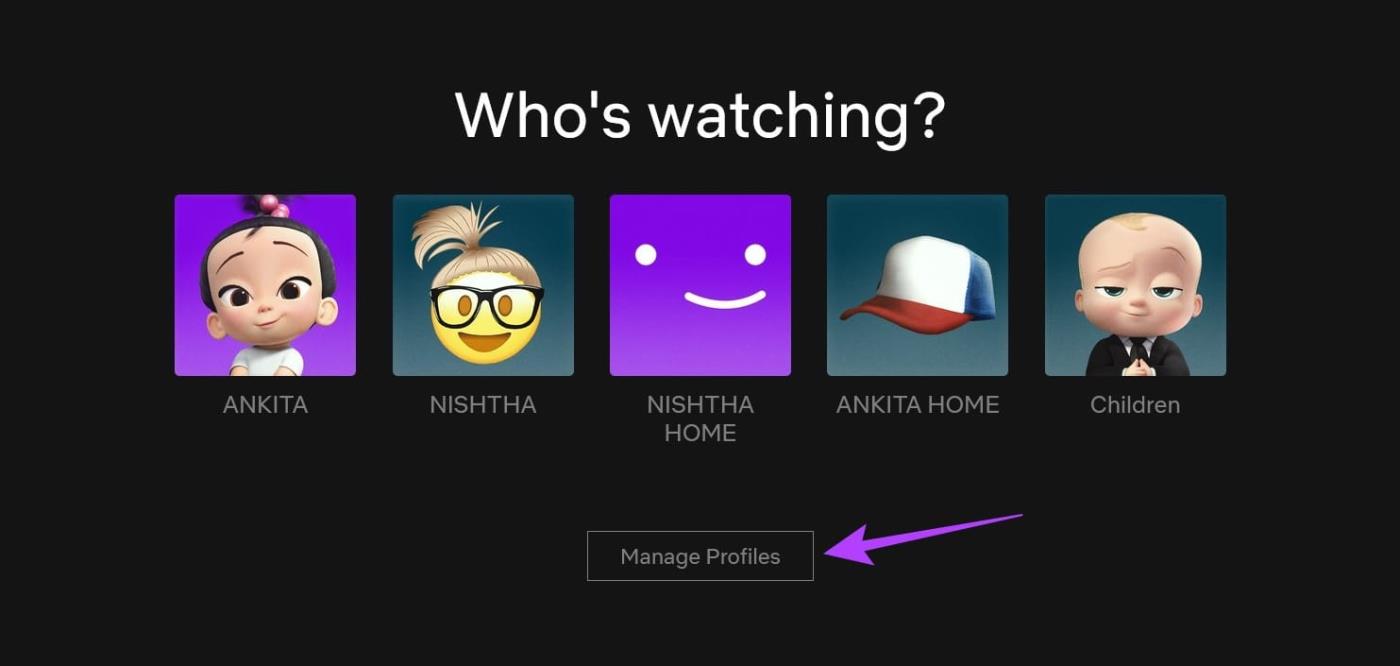
ขั้นตอนที่ 3:ตอนนี้ไปที่โปรไฟล์ที่คุณต้องการตั้งค่าไอคอนโปรไฟล์แล้วคลิกที่ไอคอนดินสอ
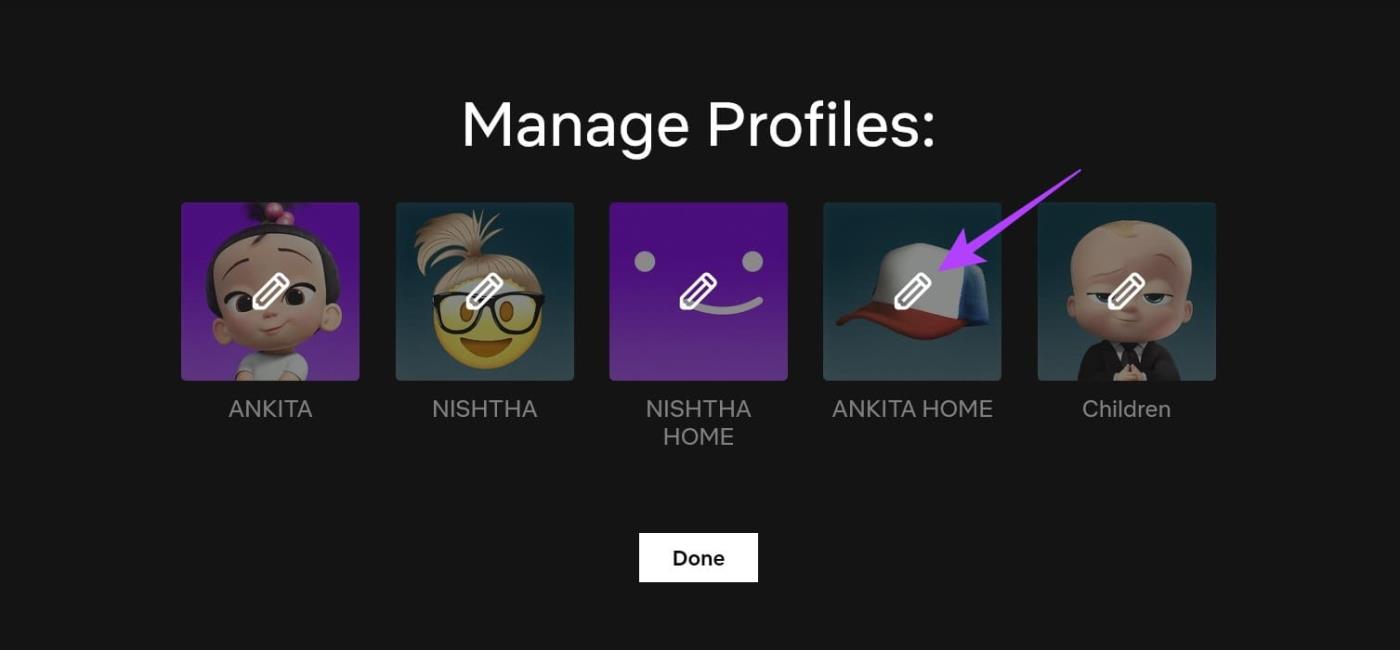
ขั้นตอนที่ 4:คลิกที่ไอคอนดินสอภายในรูปโปรไฟล์
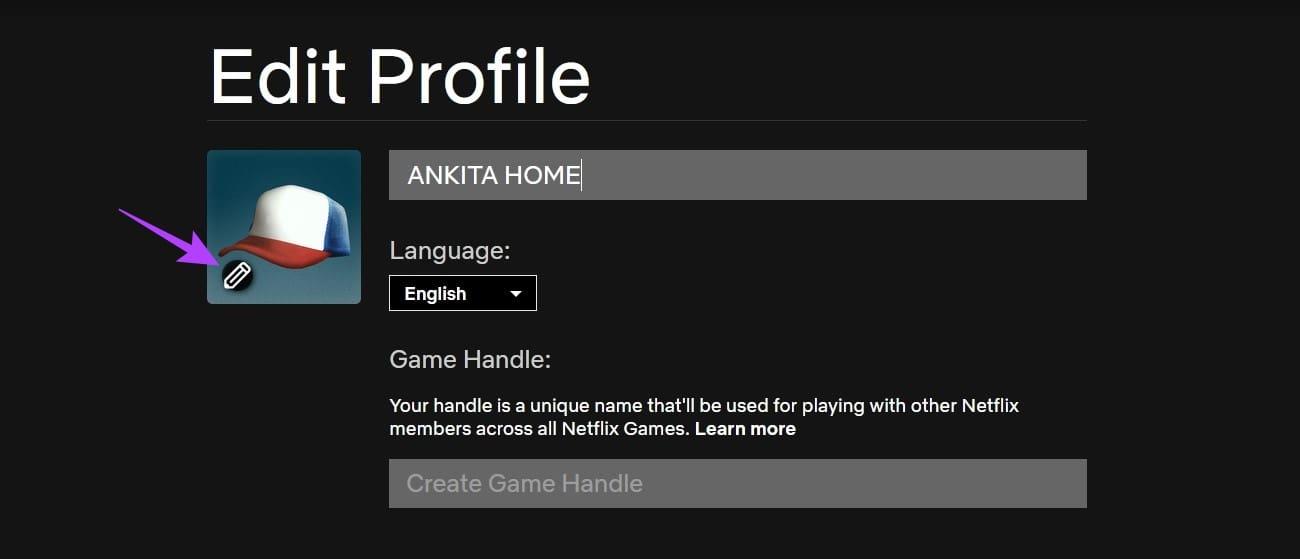
ขั้นตอนที่ 5:เลื่อนดูหน้าและคลิกที่อวตารที่เกี่ยวข้อง
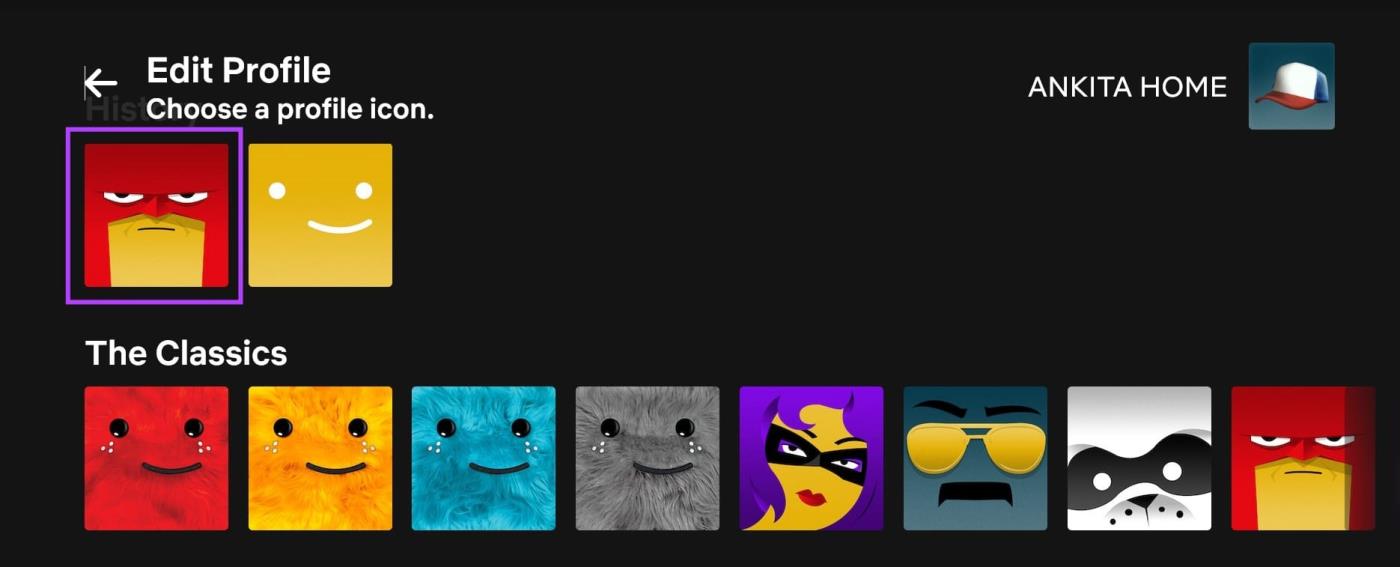
ขั้นตอนที่ 6:คลิกที่ 'มาเริ่มกันเลย' เพื่อยืนยัน
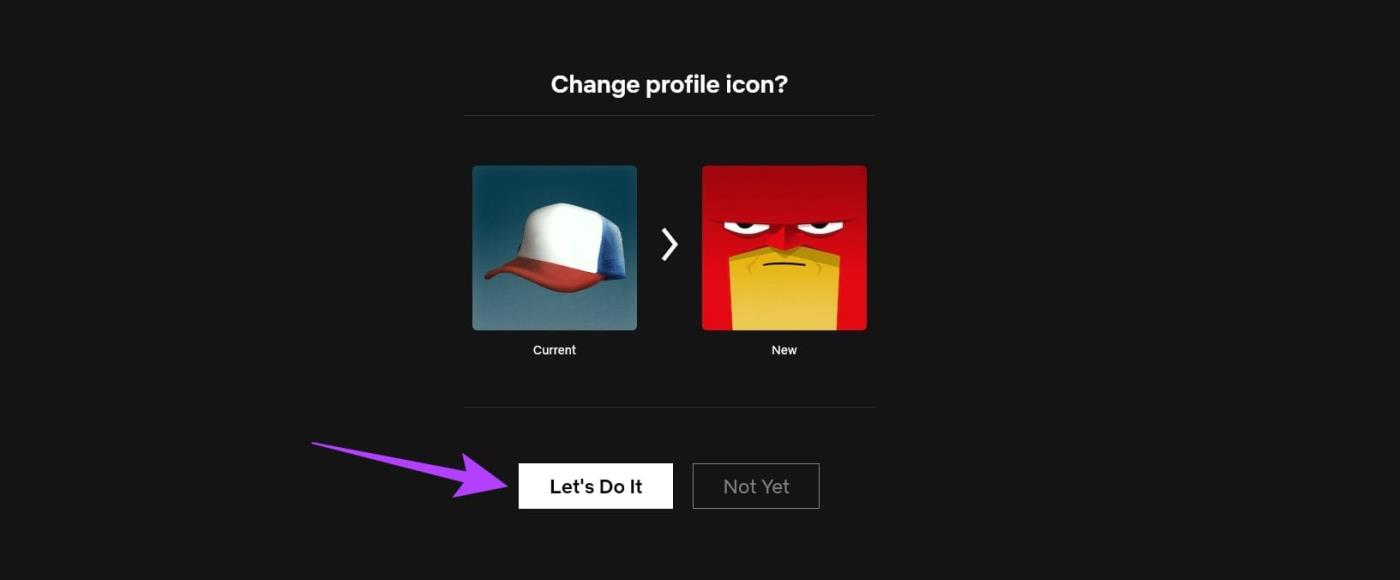
ขั้นตอนที่ 7:ที่นี่ คลิกที่ชื่อโปรไฟล์ของคุณและเปลี่ยนแปลงหากจำเป็น
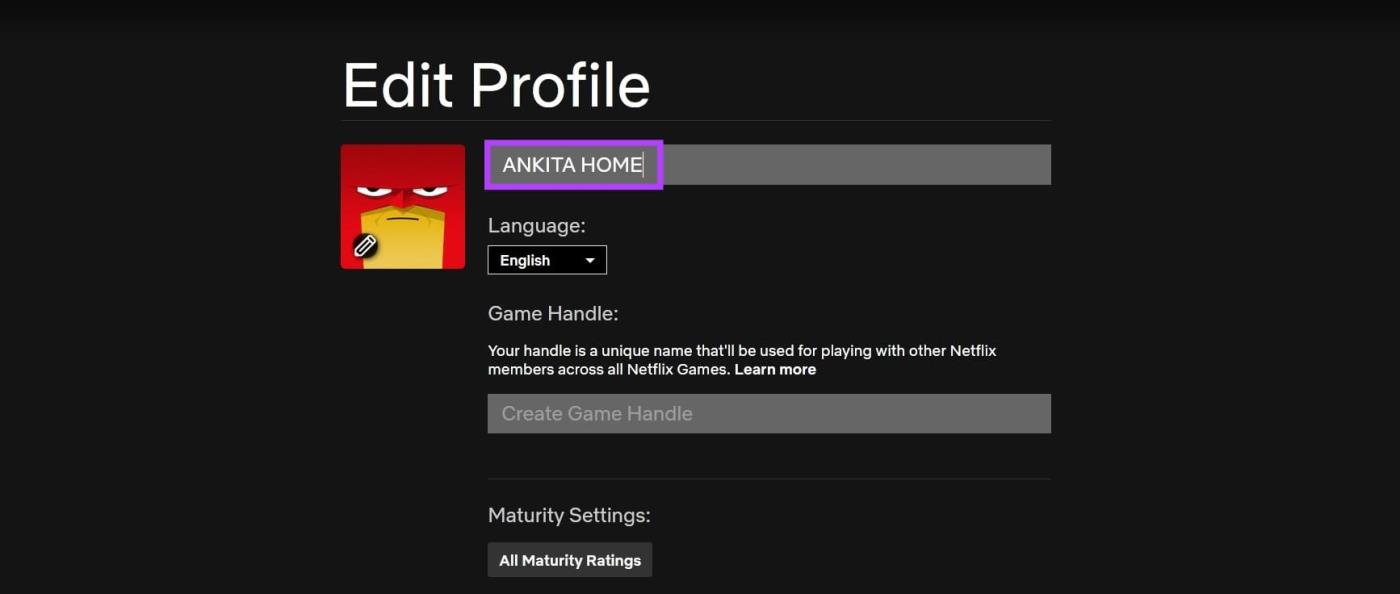
ขั้นตอนที่ 8:เมื่อทำการเปลี่ยนแปลงที่เกี่ยวข้องทั้งหมดแล้ว ให้เลื่อนลงแ��ะคลิกที่บันทึก
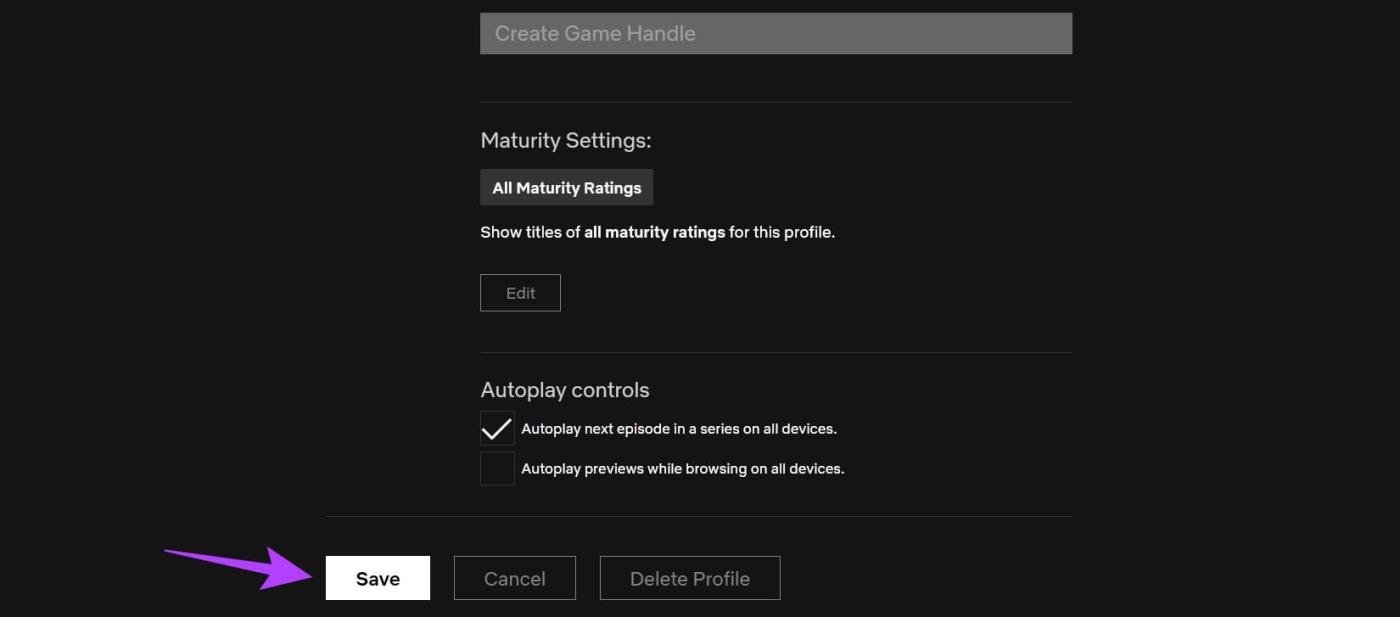
สิ่งนี้จะช่วยคุณในการตั้งค่าอวาตาร์โปรไฟล์ที่กำหนดเองและชื่อโปรไฟล์ Netflix ของคุณ
หมายเหตุ:ตัวเลือกในการเปลี่ยนรูปโปรไฟล์ Netflix อาจถูกจำกัดในแอป Netflix Windows
ขั้นตอนที่ 1:เปิดแอป Netflix Windows แล้วคลิกไอคอนแฮมเบอร์เกอร์ที่มุมซ้ายบน
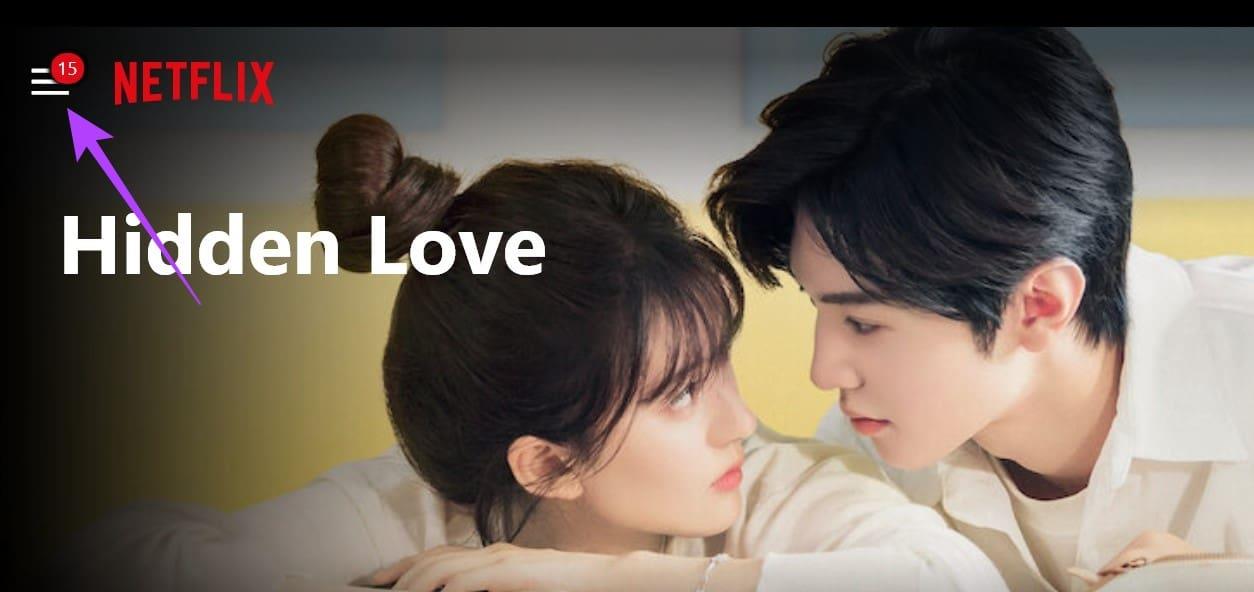
ขั้นตอนที่ 2:ที่นี่ คลิกที่โปรไฟล์ของคุณ
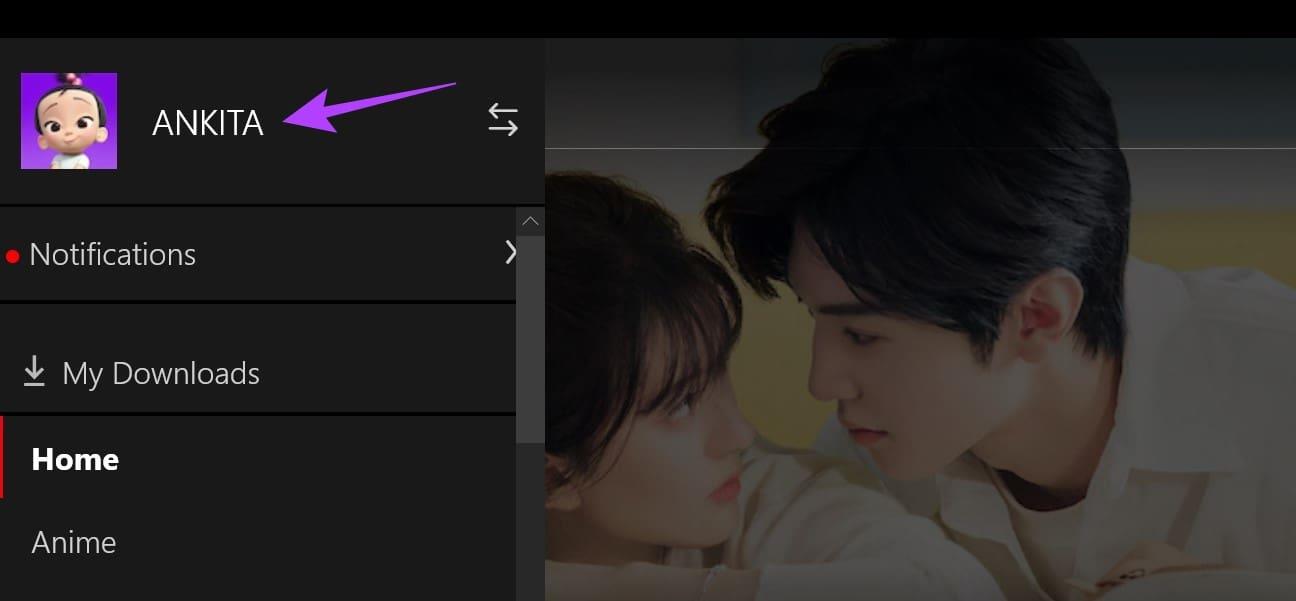
ขั้นตอนที่ 3:คลิกที่จัดการที่ด้านบนขวา
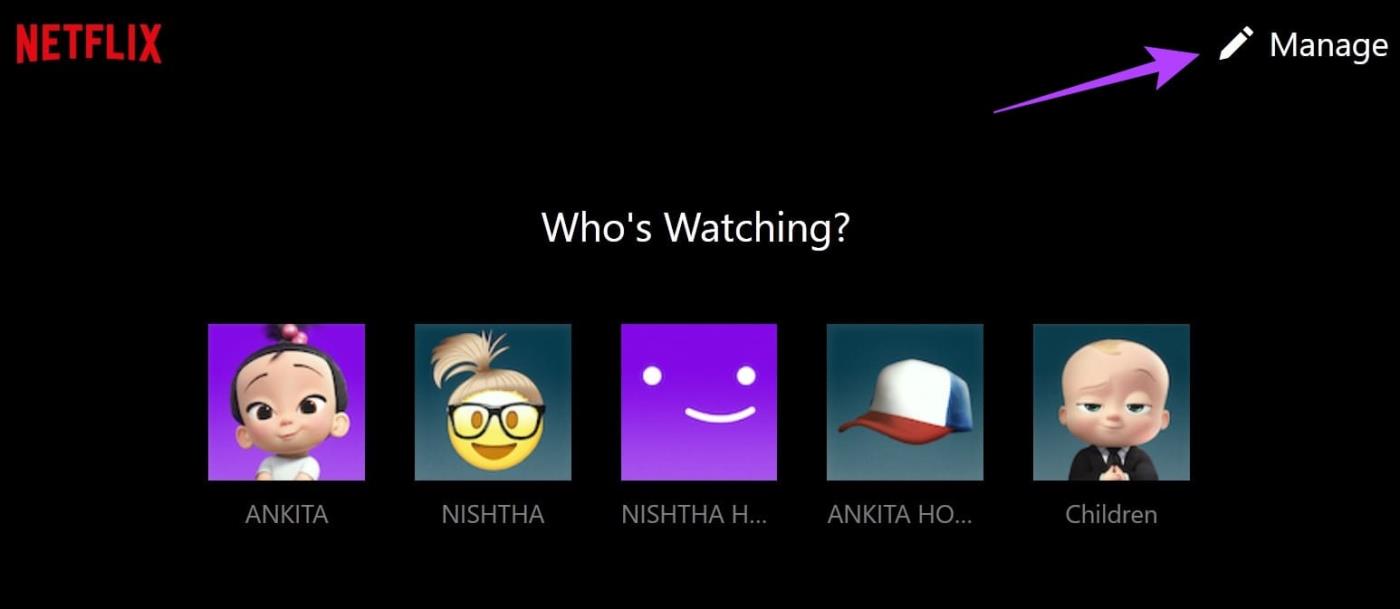
ขั้นตอนที่ 4:ไปที่โปรไฟล์ที่เกี่ยวข้องและคลิกที่ไอคอนดินสอ
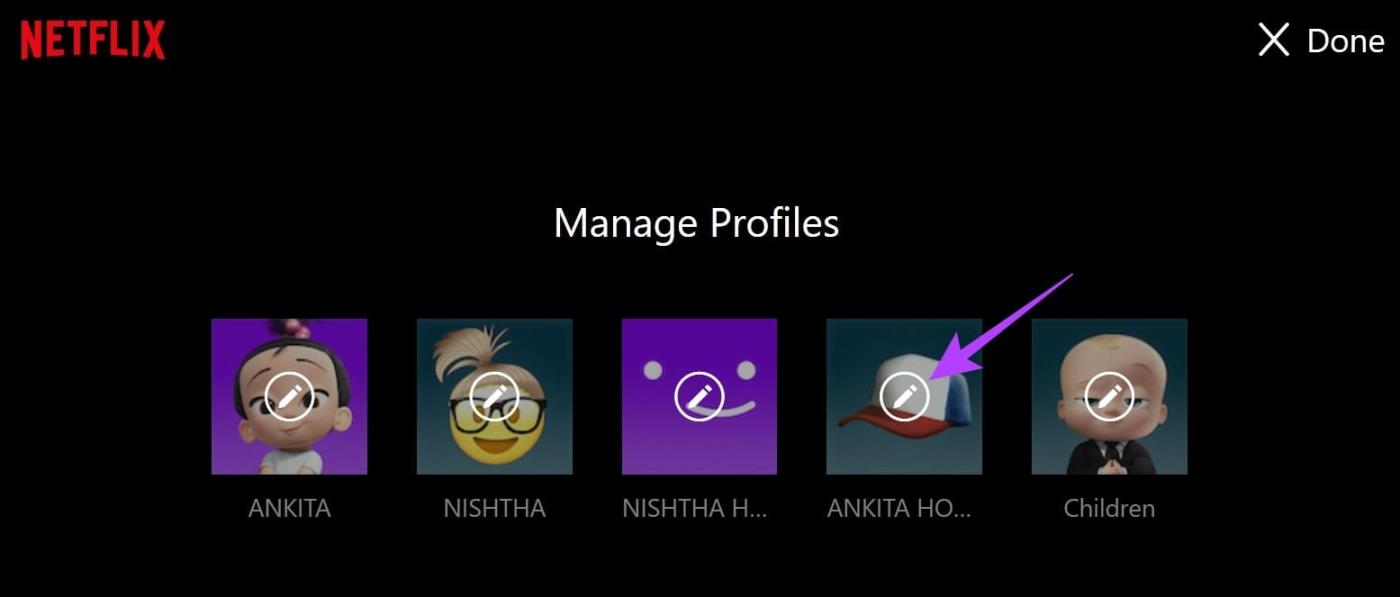
ขั้นตอนที่ 5:คลิกที่ไอคอนดินสอในรูปโปรไฟล์อีกครั้ง
ขั้นตอนที่ 6:จากรายการตัวเลือก คลิกที่อวตารที่เกี่ยวข้อง
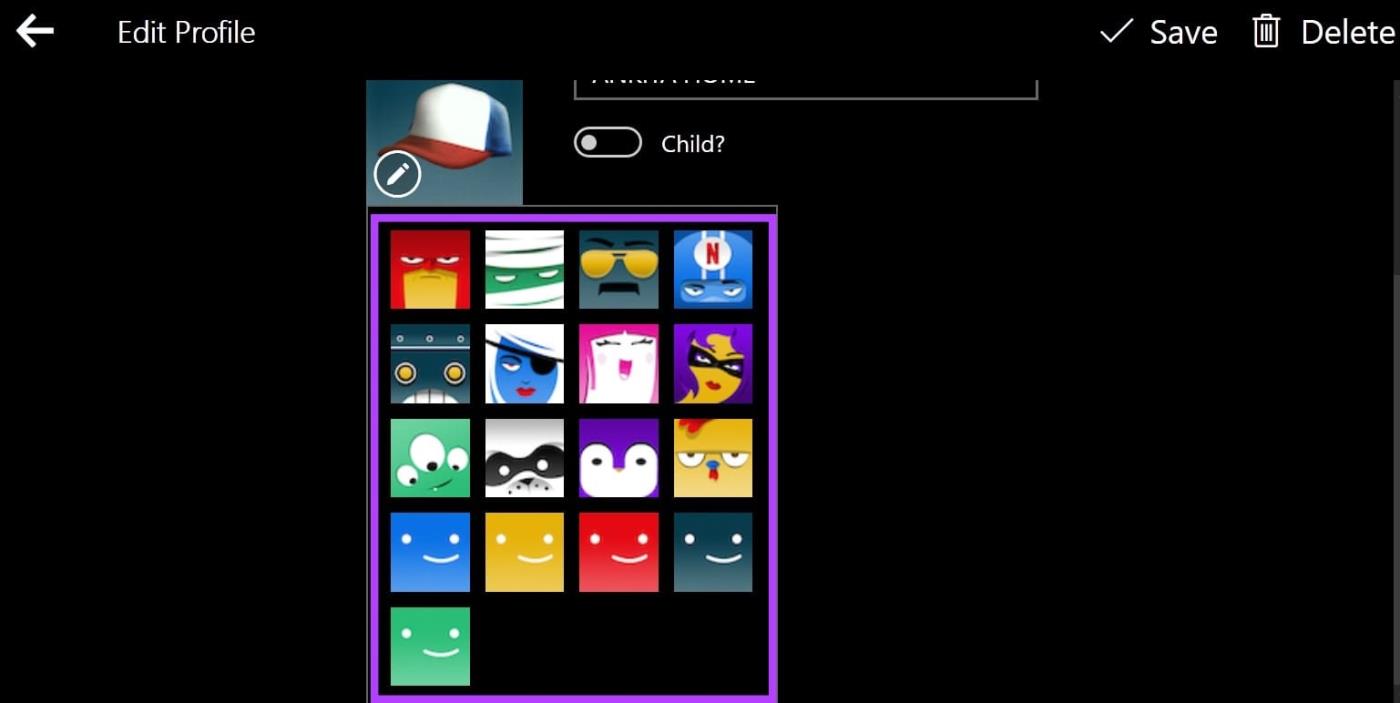
ขั้นตอนที่ 7:คุณสามารถคลิกที่ชื่อโปรไฟล์ของคุณและเปลี่ยนแปลงได้ตามนั้น
ขั้นตอนที่ 8:จากนั้นคลิกที่บันทึกที่ด้านบนขวา
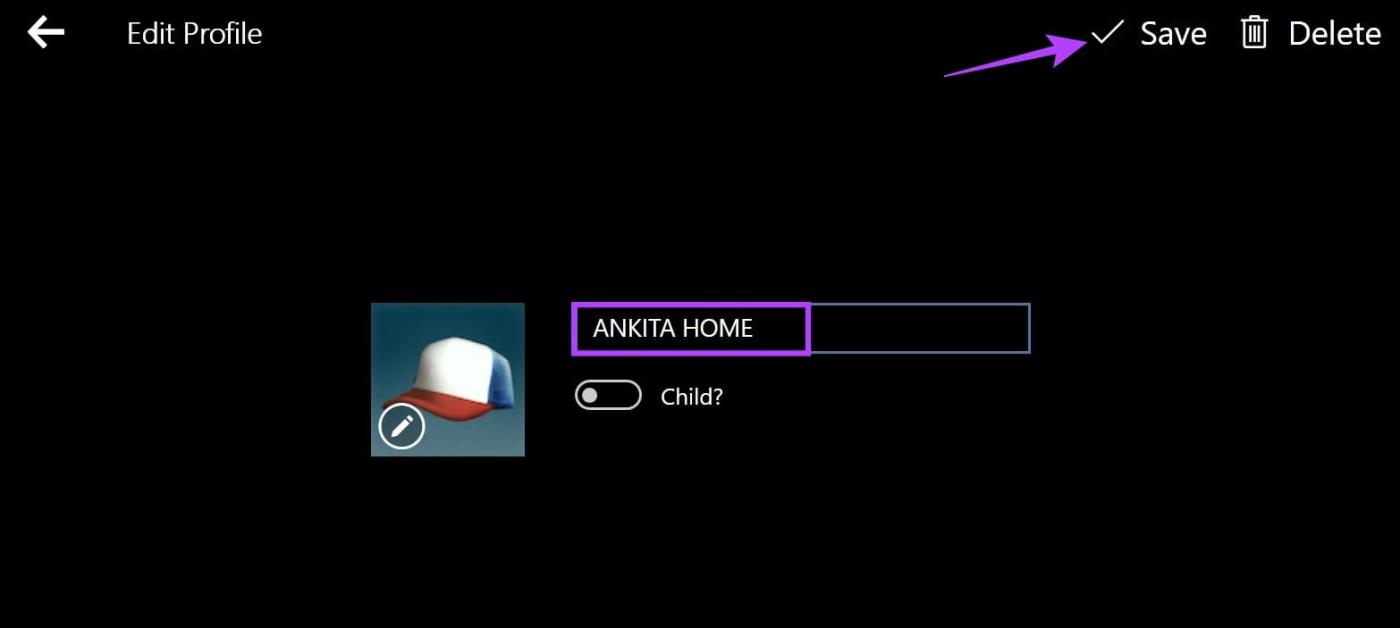
การดำเนินการนี้จะเปลี่ยนรูปโปรไฟล์ Netflix ของคุณตามความต้องการของคุณ แม้ว่าจะไม่มีแอป Netflix สำหรับ Mac แต่คุณสามารถดูคำแนะนำของเราเพื่อดูวิธีแก้ปัญหาที่ให้คุณดาวน์โหลดและติดตั้ง Netflix บน MacBookได้
ขั้นตอนที่ 1:บน Fire TV Stick ของคุณ ให้เลือก Netflix เพื่อเปิดแอป
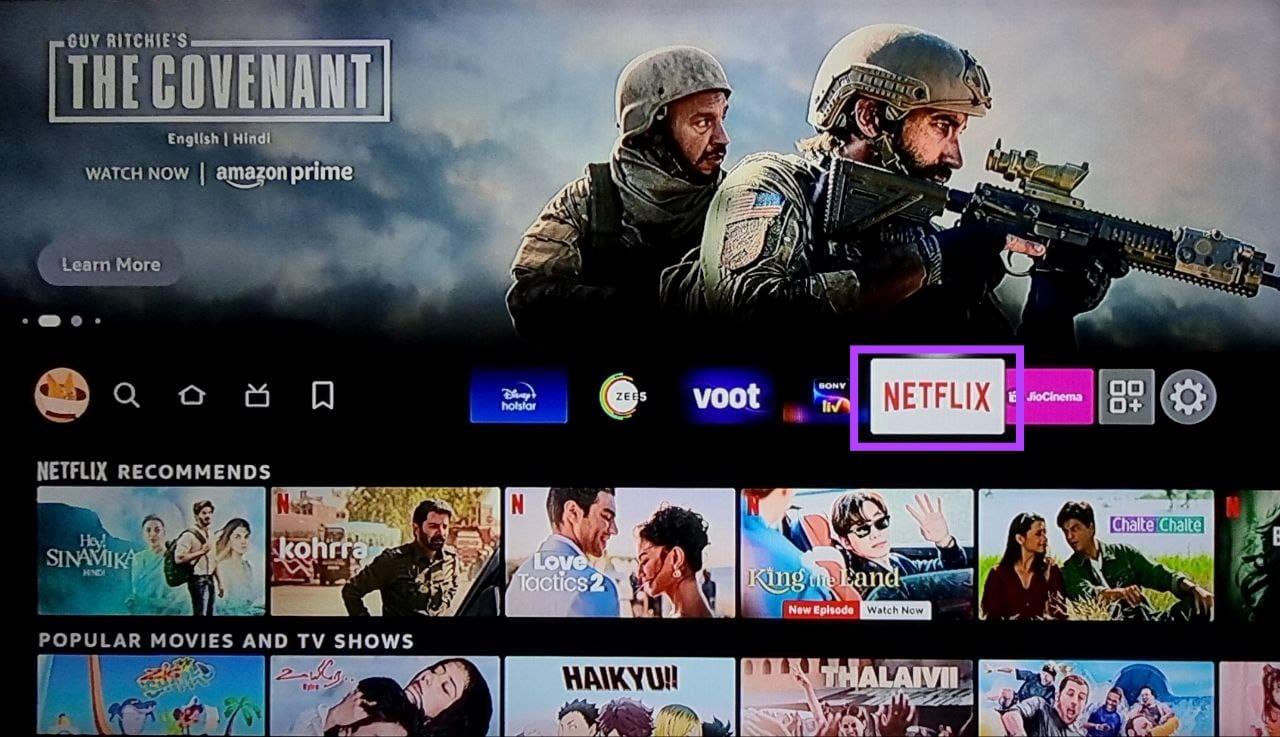
ขั้นตอนที่ 2:ตอนนี้ไปที่โปรไฟล์ที่เกี่ยวข้องแล้วคลิกที่ไอคอนดินสอด้านข้าง
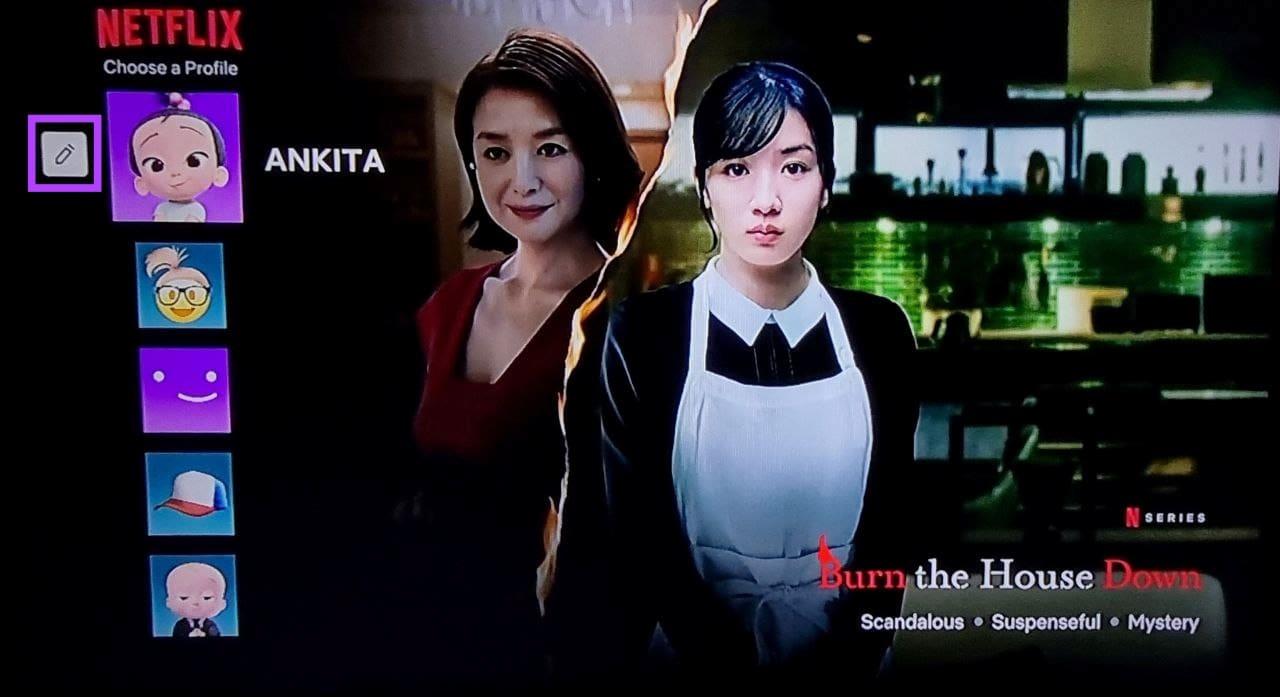
ขั้นตอนที่ 3:ที่ นี่เลือกไอคอน
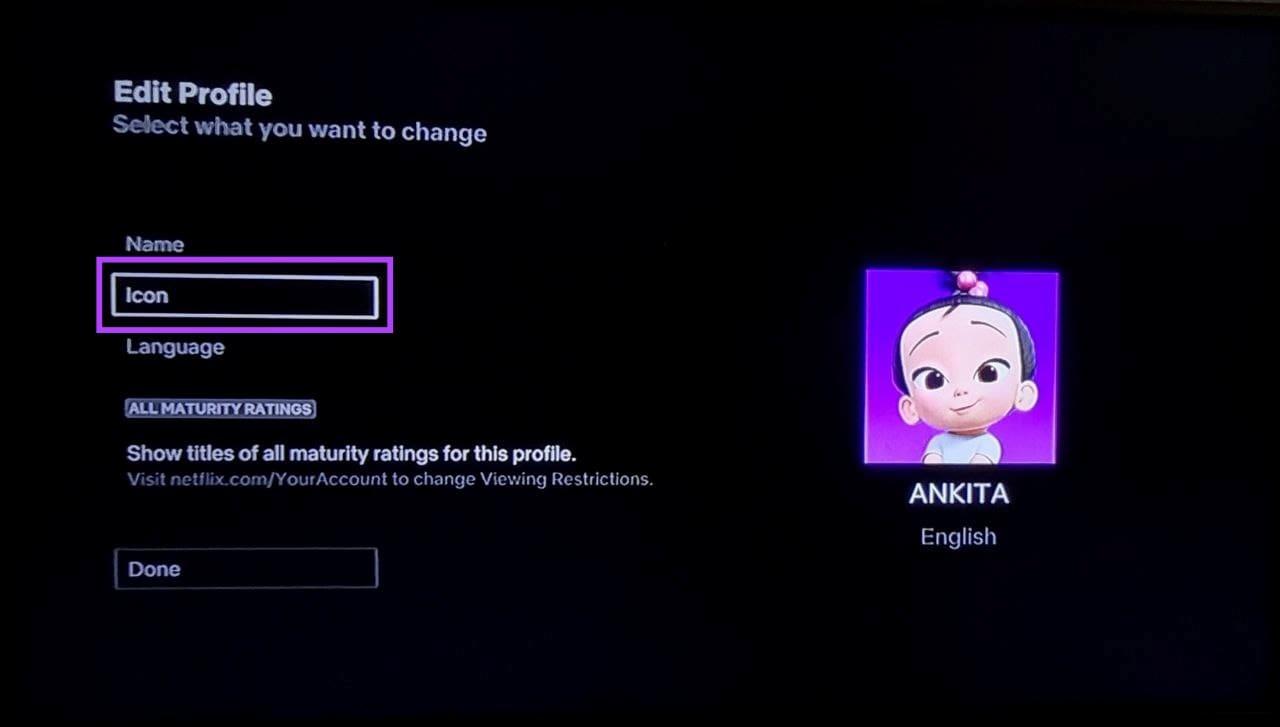
ขั้นตอนที่ 4:จากรายการไอคอนที่มี ให้เลือกไอคอนที่คุณต้องการใช้สำหรับโปรไฟล์ Netflix ของคุณ
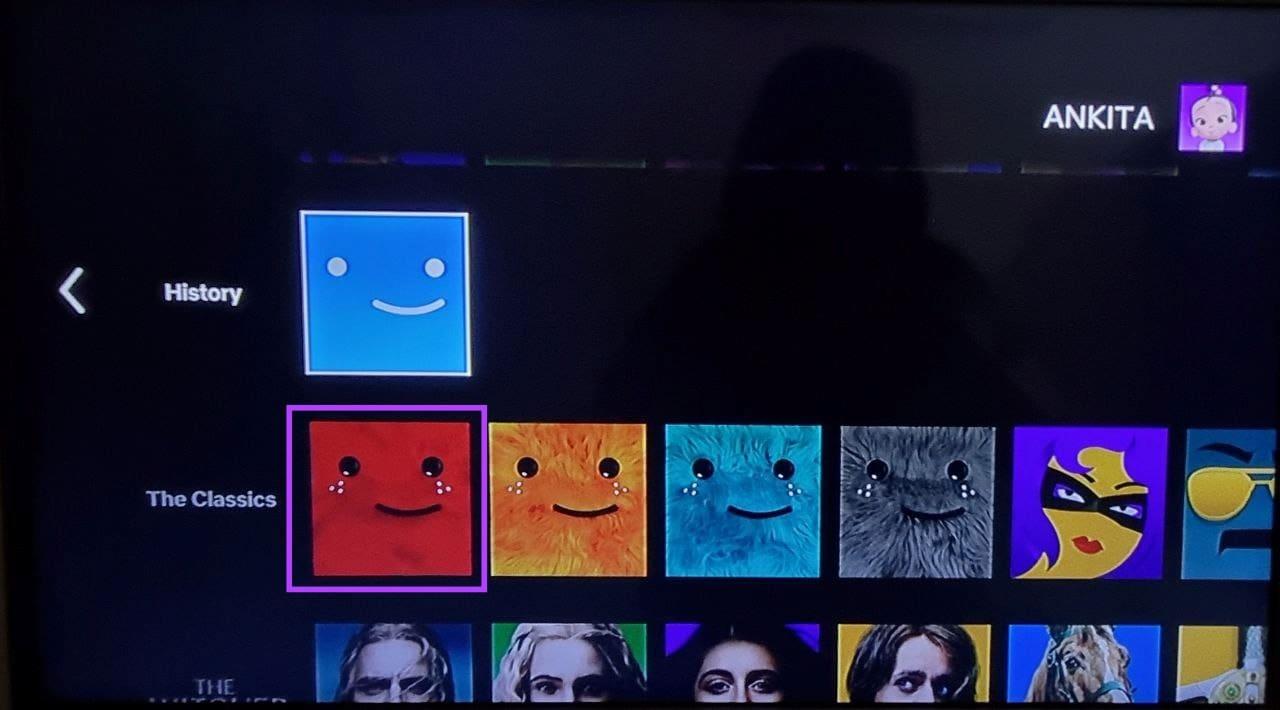
ขั้นตอนที่ 5:ที่นี่เลือก 'มาทำกันเถอะ'
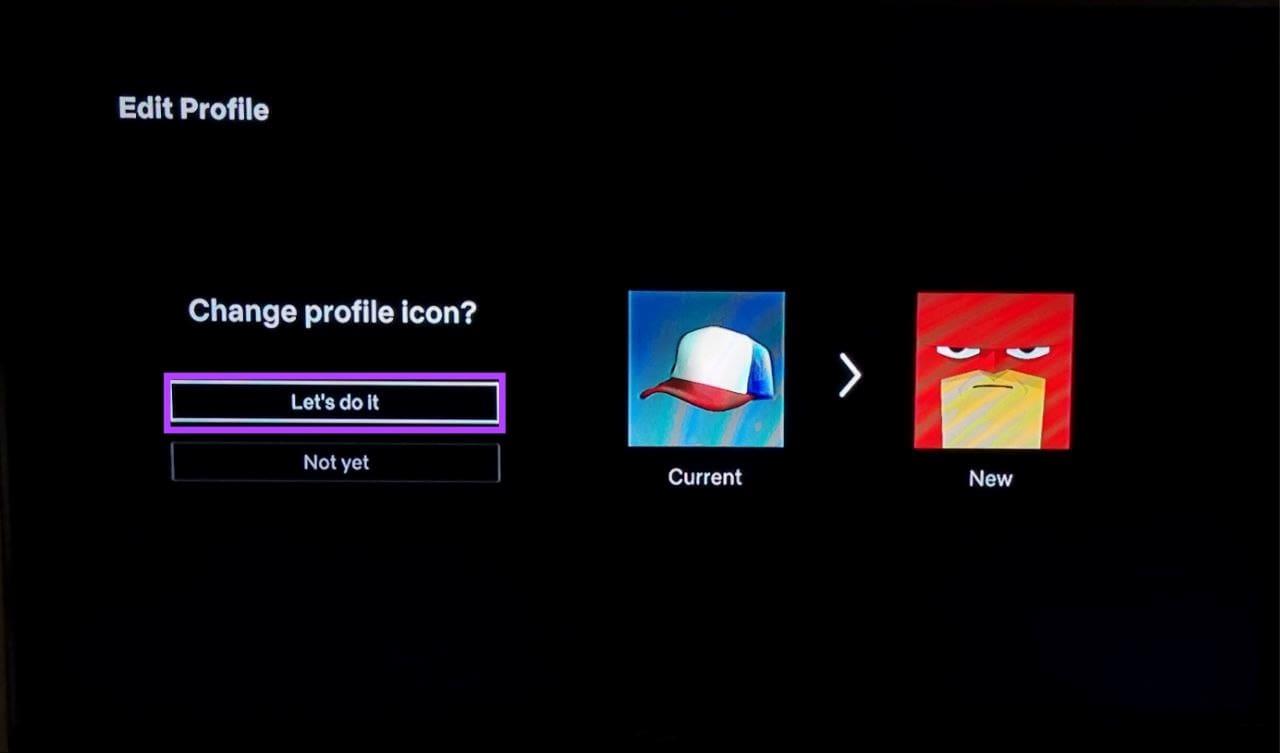
ขั้นตอนที่ 6:คุณสามารถเลื่อนขึ้นและเลือกชื่อได้หากคุณต้องการเปลี่ยนชื่อโปรไฟล์ Netflix ของคุณ
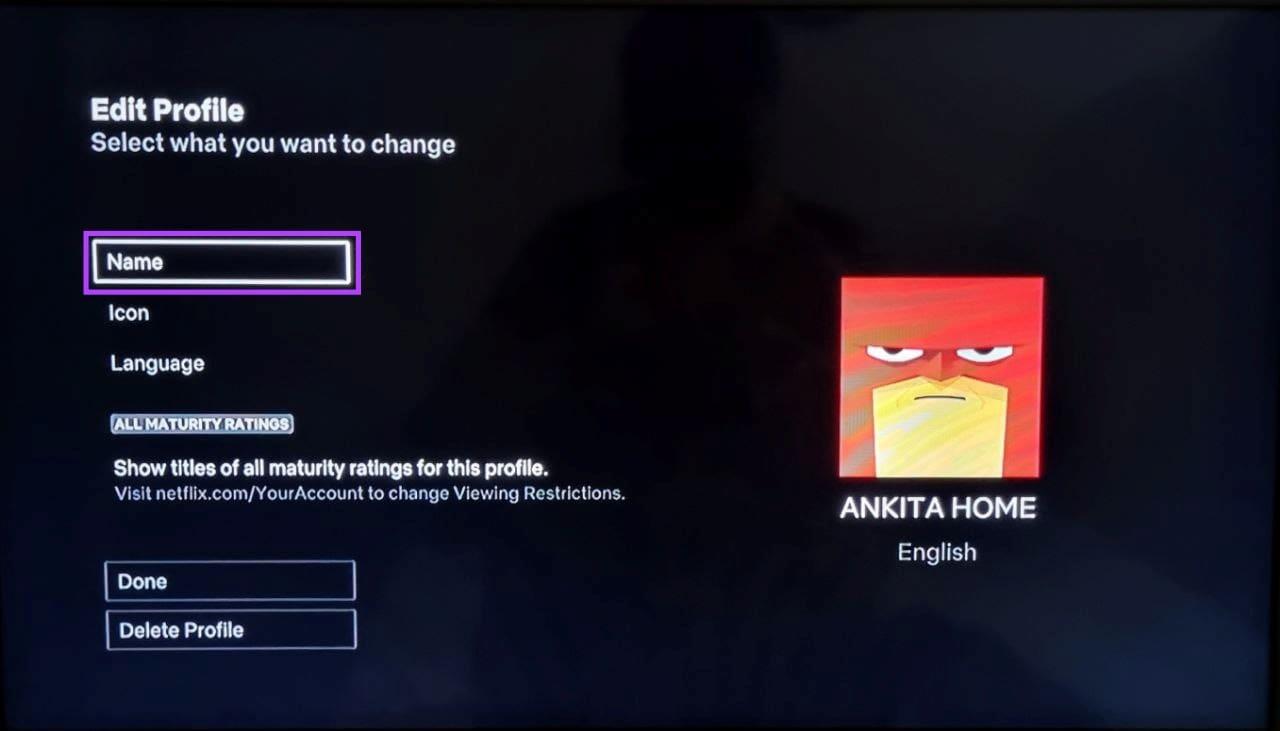
ขั้นตอนที่ 7:ที่นี่ ใช้ปุ่มกดเพื่อทำการเปลี่ยนแปลงที่เกี่ยวข้อง จากนั้นเลือก เสร็จสิ้น
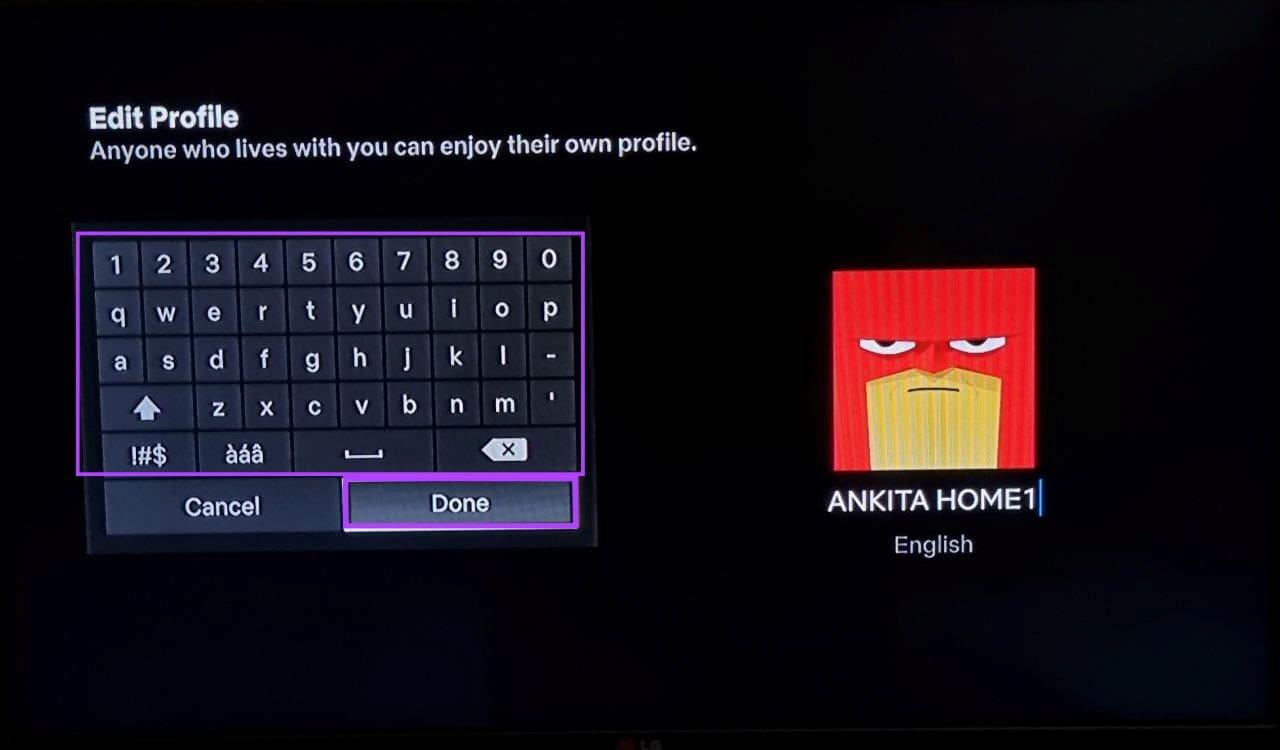
ขั้นตอนที่ 8:หากต้องการบันทึกการเปลี่ยนแปลงของคุณ ให้เลือกเสร็จสิ้น
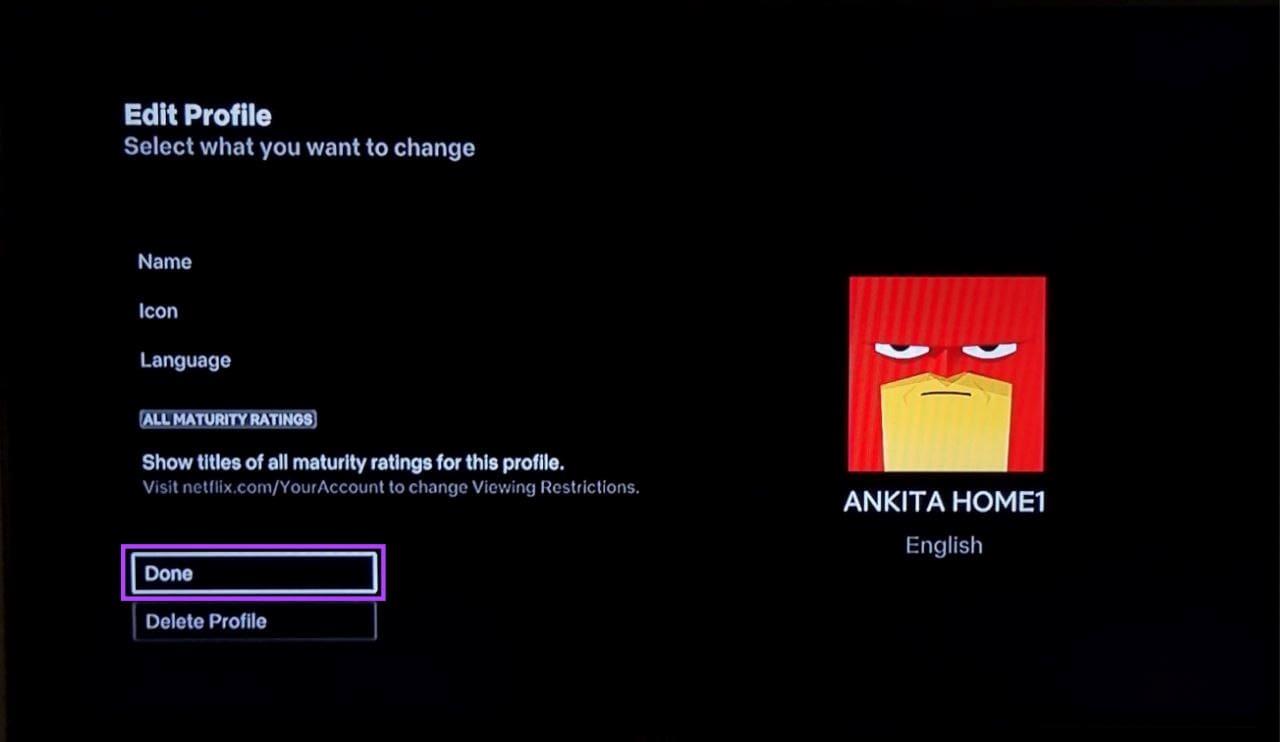
วิธีนี้จะช่วยคุณในการตั้งค่ารูปโปรไฟล์ที่กำหนดเองสำหรับโปรไฟล์ Netflix ของคุณ
อ่านเพิ่มเติม: วิธีใช้ Fire TV Stick หากรีโมตของคุณสูญหาย
1. Netflix สามารถเปลี่ยนรูปโปรไฟล์ของคุณโดยอัตโนมัติได้หรือไม่?
แม้ว่าสิ่งนี้จะไม่เกิดขึ้นตามปกติ แต่ Netflix อาจเปลี่ยนรูปโปรไฟล์ของคุณ หากไม่มีอวตารที่ตั้งไว้ในปัจจุบันในไลบรารีของ Netflix
2. คุณสามารถตั้งค่าอวตารเดียวกันให้กับโปรไฟล์ทั้งหมดของคุณบน Netflix ได้หรือไม่?
ใช่ ไม่มีข้อจำกัดในการตั้งค่าอวตารเดียวกันสำหรับโปรไฟล์ Netflix ทั้งหมดของคุณ อย่างไรก็ตาม เราขอแนะนำให้ตั้งค่าอวตารที่แตกต่างกันเพื่อให้แยกแยะได้ง่าย
เราหวังว่าบทความนี้จะช่วยให้คุณเข้าใจกระบวนการตั้งค่ารูปโปรไฟล์ที่กำหนดเองบน Netflix ได้ดีขึ้น นอกจากนี้ หากคุณต้องการย้ายไปยังบัญชี Netflix ใหม่ โปรดดูคำอธิบายของเราเกี่ยวกับการโอนโปรไฟล์ Netflix ของคุณไปยังบัญชีใหม่
เรียนรู้เกี่ยวกับสถานการณ์ที่คุณอาจได้รับข้อความ “บุคคลนี้ไม่พร้อมใช้งานบน Messenger” และวิธีการแก้ไขกับคำแนะนำที่มีประโยชน์สำหรับผู้ใช้งาน Messenger
ต้องการเพิ่มหรือลบแอพออกจาก Secure Folder บนโทรศัพท์ Samsung Galaxy หรือไม่ นี่คือวิธีการทำและสิ่งที่เกิดขึ้นจากการทำเช่นนั้น
ไม่รู้วิธีปิดเสียงตัวเองในแอพ Zoom? ค้นหาคำตอบในโพสต์นี้ซึ่งเราจะบอกวิธีปิดเสียงและเปิดเสียงในแอป Zoom บน Android และ iPhone
รู้วิธีกู้คืนบัญชี Facebook ที่ถูกลบแม้หลังจาก 30 วัน อีกทั้งยังให้คำแนะนำในการเปิดใช้งานบัญชี Facebook ของคุณอีกครั้งหากคุณปิดใช้งาน
เรียนรู้วิธีแชร์เพลย์ลิสต์ Spotify ของคุณกับเพื่อน ๆ ผ่านหลายแพลตฟอร์ม อ่านบทความเพื่อหาเคล็ดลับที่มีประโยชน์
AR Zone เป็นแอพเนทีฟที่ช่วยให้ผู้ใช้ Samsung สนุกกับความจริงเสริม ประกอบด้วยฟีเจอร์มากมาย เช่น AR Emoji, AR Doodle และการวัดขนาด
คุณสามารถดูโปรไฟล์ Instagram ส่วนตัวได้โดยไม่ต้องมีการตรวจสอบโดยมนุษย์ เคล็ดลับและเครื่องมือที่เป็นประโยชน์สำหรับการเข้าถึงบัญชีส่วนตัวของ Instagram 2023
การ์ด TF คือการ์ดหน่วยความจำที่ใช้ในการจัดเก็บข้อมูล มีการเปรียบเทียบกับการ์ด SD ที่หลายคนสงสัยเกี่ยวกับความแตกต่างของทั้งสองประเภทนี้
สงสัยว่า Secure Folder บนโทรศัพท์ Samsung ของคุณอยู่ที่ไหน? ลองดูวิธีต่างๆ ในการเข้าถึง Secure Folder บนโทรศัพท์ Samsung Galaxy
การประชุมทางวิดีโอและการใช้ Zoom Breakout Rooms ถือเป็นวิธีการที่สร้างสรรค์สำหรับการประชุมและการทำงานร่วมกันที่มีประสิทธิภาพ.


![วิธีกู้คืนบัญชี Facebook ที่ถูกลบ [2021] วิธีกู้คืนบัญชี Facebook ที่ถูกลบ [2021]](https://cloudo3.com/resources4/images1/image-9184-1109092622398.png)





